QGIS – это мощная геоинформационная система с открытым исходным кодом, которая предоставляет огромный функционал для создания и редактирования геоданных. Одним из наиболее популярных приложений QGIS является создание дорог и трасс.
Если вам нужно создать трассу в QGIS, вам потребуется установить доступные модули и плагины для работы с геоданными. Версия QGIS не ограничивается конкретными инструментами, поэтому вы можете выбрать те, которые наиболее соответствуют вашим требованиям.
После установки и настройки QGIS вы сможете приступить к созданию дорог. Возможности программы позволяют составлять трассы любой сложности, добавлять пространственные атрибуты и анализировать полученные данные. Вы также можете добавить стили и символы, чтобы сделать карту более понятной и наглядной.
Создание дорог в QGIS - это увлекательная задача, которая требует понимания основных принципов геодезии и использования инструментов QGIS. Если вы знакомы с программой и имеете представление о создании трасс, QGIS предоставляет вам все необходимые средства для того, чтобы ваша работа была выполнена на самом высоком уровне.
Процесс создания дорог в QGIS
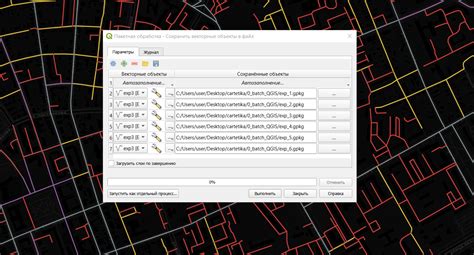
QGIS предоставляет мощные инструменты для создания и редактирования геометрии дорог на географической карте. Вот простой процесс создания дорог в программе QGIS.
Шаг 1: Загрузка данных
Прежде чем начать создание дорог, необходимо загрузить соответствующие слои карты в QGIS. Данные могут быть предоставлены в различных форматах, таких как файлы Shapefile или геодатабазы. Щелкните правой кнопкой мыши на раздел "Таблицы" в обозревателе слоев и выберите "Добавить слой" для загрузки данных об участках дорог.
Шаг 2: Создание нового слоя дорог
Чтобы создать новый слой для дорог, выберите "Слой" в меню QGIS, затем "Создать слой" и "Создать новый слой". Укажите тип геометрии (например, линия) и укажите атрибуты дороги, такие как название, тип или скоростной режим.
Шаг 3: Редактирование дорог
Нажмите на кнопку "Редактирование" в панели инструментов и выберите созданный слой дорог. Выберите инструмент "Добавить линию" в панели инструментов и начните рисовать линию дороги на карте с помощью мыши.
Шаг 4: Редактирование атрибутов
После рисования линии дороги откройте таблицу атрибутов слоя дороги и введите соответствующие атрибуты для ее описания, такие как название дороги или скоростной режим.
Шаг 5: Сохранение изменений
По завершении создания линии дороги и указания всех необходимых атрибутов нажмите кнопку "Сохранить изменения" в панели инструментов. Все изменения будут записаны в созданный слой дорог.
Шаг 6: Результат
После сохранения изменений в слое дороги вы можете видеть их на карте QGIS. Можно также настроить стиль слоя дороги, чтобы изменить их цвет, толщину или другие свойства.
Шаг 7: Дополнительное редактирование
Вы всегда можете вернуться к редактированию созданных дорог, добавить новые сегменты, изменить атрибуты или удалить дороги, если это необходимо. Для этого просто выберите слой дороги и нажмите кнопку "Редактирование" в панели инструментов.
Создание и редактирование дорог в QGIS - это простой и эффективный процесс, который позволяет вносить изменения в геометрию и атрибуты дорог на географической карте. Данный процесс может быть использован для моделирования и анализа транспортной инфраструктуры в различных контекстах.
Выбор проекта и слоев

Прежде чем приступить к созданию дорог в QGIS, необходимо выбрать проект и слои, которые будут использованы в работе.
1. Создание нового проекта
- Откройте QGIS и выберите пункт "Создать новый проект" в меню "Проект".
- Укажите место сохранения проекта и название файла.
- Нажмите кнопку "OK" для создания нового проекта.
2. Добавление слоев
- Чтобы добавить слой, выберите пункт "Добавить векторный слой" или "Добавить растровый слой" в меню "Слой".
- Выберите нужные файлы или папки, содержащие слои, с помощью проводника.
- Нажмите кнопку "Открыть", чтобы добавить выбранные слои в проект.
3. Настройка слоев
- Чтобы настроить свойства слоя, щелкните правой кнопкой мыши на его названии в панели "Слои" и выберите пункт "Свойства слоя".
- В появившемся окне можно изменить цвет, стиль, прозрачность и другие параметры отображения слоя.
- Также можно настроить атрибутивную таблицу слоя, добавив или удалив поля, а также выполнив другие действия с данными.
Выбор проекта и слоев в QGIS важен для правильного отображения и работы с данными дорог. Поэтому внимательно следуйте указанным шагам для создания нового проекта и добавления нужных слоев перед началом работы.
Импорт данных

Для создания дорог в QGIS необходимо импортировать данные о картах, которые будут использоваться для построения дорог. Для этого можно воспользоваться несколькими способами:
1. Импорт из файла:
В QGIS можно импортировать данные о дорогах из различных файловых форматов, таких как Shapefile, GeoJSON, GPX и других. Для этого следует выбрать пункт меню "Слой" - "Добавить слой" и выбрать соответствующий формат файла.
Shapefile - один из наиболее распространенных форматов, который поддерживается QGIS. При импорте Shapefile необходимо указать путь к файлу с данными о дорогах.
GeoJSON - формат географических данных, который также можно использовать для импорта дорожных данных.
GPX - формат данных GPS, который часто используется для записи треков перемещения. В QGIS можно импортировать дорожные данные из файлов GPX.
2. Импорт из баз данных:
QGIS также поддерживает импорт данных о дорогах из баз данных, таких как PostgreSQL, MySQL, SQLite и других. Для этого необходимо выбрать пункт меню "Слой" - "Добавить слой" - "Добавить слой базы данных" и указать соответствующие параметры подключения к базе данных.
3. Использование сервисов веб-карт:
QGIS позволяет импортировать дорожные данные из различных веб-сервисов карт, таких как Google Maps, OpenStreetMap и других. Для этого можно воспользоваться плагинами или инструментами веб-карт в QGIS.
После импорта данных о дорогах в QGIS, они будут отображены на карте и можно будет проводить дальнейшие операции с ними, такие как редактирование, создание связанных атрибутов и анализ.
Оцифровка трасс дорог
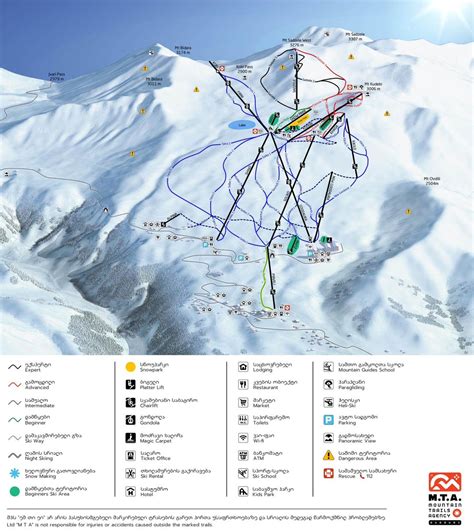
В QGIS оцифровка трасс дорог осуществляется с помощью инструментов векторного редактора. Начните с создания нового векторного слоя, на котором будете оцифровывать трассы дорог. Затем выберите инструмент "Оцифровать линейную особенность" и начните рисовать линию, соответствующую трассе дороги.
При оцифровке трасс дорог необходимо учитывать следующие рекомендации:
- Старайтесь следовать контурам дороги наиболее точно. Используйте существующие точки, перекрестки и повороты для определения точных углов и кривых дороги.
- Используйте такие дополнительные инструменты, как кривая Безье или касательность, для создания плавных и естественных кривых.
- Не забывайте добавлять атрибуты к оцифрованной трассе, такие как название, тип дороги или ограничения скорости. Эти атрибуты помогут сделать карту более полезной и информативной.
Когда трасса дороги полностью оцифрована, не забудьте проверить ее на точность и соответствие реальной дороге. Вы можете сравнить оцифрованную трассу с аэрофотоснимками или существующими картами, чтобы убедиться, что она правильно отображает дорогу.
Оцифровка трасс дорог - это важный шаг при создании карт в QGIS. Следуя рекомендациям и использованию инструментов векторного редактора, вы сможете создать точные и надежные карты дорог для различных задач и проектов.
Настройка атрибутов
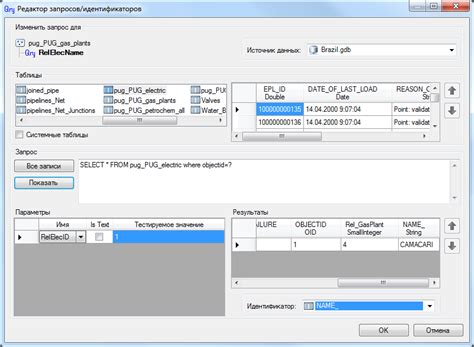
При создании дорог в QGIS, важно правильно настроить атрибуты, чтобы данные были точными и информативными. Атрибуты представляют собой дополнительную информацию о каждом сегменте дороги, такую как название, тип, скоростной режим и т. д.
Для настройки атрибутов дороги, откройте атрибутивную таблицу выбранного слоя дорог. В этой таблице вы сможете добавить новые поля атрибутов или изменить существующие.
Перед добавлением нового поля, определите тип данных для этого поля. Например, если вы хотите добавить поле для указания скоростного режима, вы можете выбрать тип данных "число". Если вы хотите добавить поле для названия дороги, можно выбрать тип данных "текст".
После выбора типа данных, нажмите на кнопку "Добавить поле" и введите название поля. Название должно быть кратким, но описательным, чтобы было понятно, что именно оно представляет.
Затем вы можете заполнить атрибуты для каждого сегмента дороги. Для этого выберите сегмент, щелкнув на нем, и внесите нужную информацию в таблицу атрибутов. Например, вы можете указать название дороги, тип дороги, скорость движения и другую необходимую информацию.
Когда все атрибуты заполнены, сохраните изменения и закройте атрибутивную таблицу. Ваши дороги теперь будут содержать полезные атрибутивные данные, которые могут быть использованы для анализа или визуализации.
Примечание: Важно проводить чистку и проверку данных в атрибутивных таблицах, чтобы избежать ошибок и дублирования информации. Также имейте в виду, что атрибуты могут быть использованы для фильтрации и классификации дорог, так что важно правильно и точно заполнять эту информацию.
Размещение маркеров

В QGIS есть возможность размещать маркеры на карте для определения точек интереса, например, мест расположения дорожных знаков, парковочных мест и т. д. Это делается с использованием инструмента "Добавить точку" или "Добавить маркер" в панели инструментов.
Для размещения маркера на карте необходимо выбрать соответствующий инструмент, а затем щелкнуть на карте в месте, где вы хотите разместить маркер. При этом можно задать различные свойства для маркера, такие как цвет, символ, размер и т. д.
После размещения маркера его можно перемещать, изменять его свойства или удалять. Для этого нужно выбрать маркер на карте и воспользоваться соответствующими инструментами в панели инструментов.
Также в QGIS есть возможность добавить маркеры на карту из внешних источников данных, таких как файлы CSV или базы данных. Для этого необходимо импортировать данные с маркерами и указать их координаты, а затем отобразить их на карте.
Преимущества размещения маркеров в QGIS:
- Возможность точного указания местоположения объектов на карте.
- Возможность изменения свойств маркеров, таких как цвет, форма, размер и т. д.
- Возможность импорта маркеров из внешних источников данных.
Размещение маркеров в QGIS является важной возможностью для работы с геоданными и позволяет удобно отображать точки интереса на карте.
Создание стилей

В QGIS существует несколько способов создания стилей для дорог. Один из самых простых способов - использование предустановленных стилей. В QGIS предлагается широкий выбор стилей для дорог разной ширины, цвета и типа линии. Вы можете выбрать стиль, который наилучшим образом соответствует вашему проекту, и применить его к вашим данным.
Если вы хотите создать собственный стиль для дорог, QGIS предоставляет возможность настройки различных параметров. Вы можете изменить цвет линии, толщину, стиль концов линий и многое другое. Эти параметры позволяют вам создавать уникальные стили для дорог, которые наилучшим образом отображают данные вашего проекта.
Помимо настройки параметров стиля, вы также можете применять условные стили к дорогам. Условные стили позволяют вам изменять внешний вид дорог в зависимости от их атрибутов. Например, вы можете использовать условный стиль, чтобы выделить дороги определенной категории или классифицировать их по уровню трафика. Это помогает создать более информативные карты, которые передают не только географическую информацию, но и дополнительные данные о дорогах.
В целом, создание стилей для дорог в QGIS - это удобный способ сделать ваши карты более наглядными и привлекательными. Экспериментируйте с различными параметрами и условными стилями, чтобы найти тот вариант, который наилучшим образом отображает данные вашего проекта.
Редактирование трасс
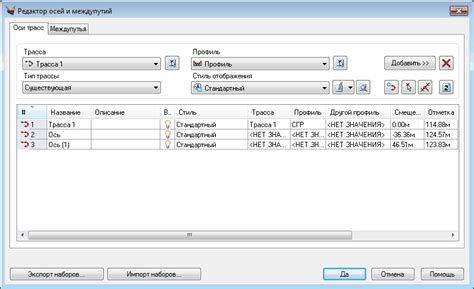
QGIS предоставляет различные инструменты для редактирования трасс дорог. Вот несколько полезных инструментов, которые вы можете использовать:
- Используйте инструмент "Добавить вершину" для добавления новых точек на трассу. Просто щелкните по месту, где вы хотите разместить новую точку.
- Инструмент "Удалить вершину" позволяет удалить выбранную точку. Выделите точку и нажмите кнопку "Удалить".
- Измените форму линии, используя инструмент "Перетащить вершину". Просто выберите вершину и перетащите ее в нужное место.
- Используйте инструменты "Выровнять вершины" или "Сгладить вершину", чтобы сделать трассу более плавной и естественной.
- Примените инструмент "Сплайн по трассе" для создания плавной кривой, следуя уже существующей трассе.
Помимо этих основных инструментов, QGIS также предоставляет возможность настроить ширину и стиль линии, добавить атрибуты к трассе и многое другое. Исследуйте различные опции редактирования, чтобы создать трассу дороги, которая отражает ваше видение и требования проекта.
Экспорт данных

После создания и редактирования дорожных данных в QGIS, можно экспортировать эти данные в различные форматы для использования в других приложениях или системах.
QGIS предлагает несколько способов экспорта данных:
| Формат | Описание |
|---|---|
| Shapefile | Один из наиболее распространенных форматов геоданных, поддерживаемых множеством ГИС-программ. |
| GeoJSON | Формат для хранения географических данных в формате JavaScript Object Notation (JSON). |
| CSV | Формат для хранения табличных данных в виде текстового файла с разделителями. |
| PostGIS | База данных с пространственными расширениями для PostgreSQL, позволяющая хранить и обрабатывать геоданные. |
Для экспорта данных, выберите слой дорог, который вы хотите экспортировать, щелкнув на его названии в панели слоев. Затем щелкните правой кнопкой мыши и выберите "Экспортировать" из контекстного меню.
В появившемся диалоговом окне "Экспорт в формат", выберите желаемый формат экспорта. После этого укажите путь и имя файла, куда будут сохранены данные. Нажмите "ОК", чтобы начать экспорт.
В зависимости от размера данных и выбранного формата, экспорт может занять некоторое время. После завершения экспорта вы сможете использовать данные в других приложениях или системах.
Используйте возможности экспорта данных в QGIS, чтобы максимально раскрыть потенциал своих географических данных и обеспечить их удобное использование в различных средах.



